在创建构件之后,可能会发现所创建构件实际上是重复的元素。例如,可能创建了柱网轴线,然后决定将其应用在其它楼层上。该构件可以简便地转换为元素,并参照到多个构件中。
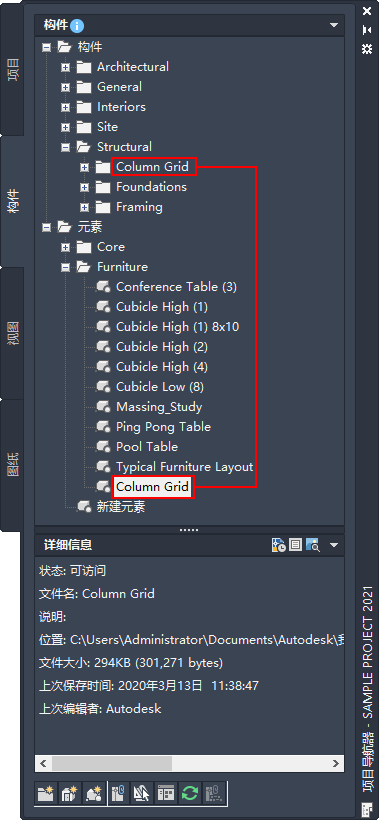
注:
- 将构件转换为元素时,层和分区信息会丢失。如果以后要将元素转换回构件,必须将其重新指定给层和分区。
- 请勿将构件拖动到“文件资源管理器”中的“Elements”文件夹内。这将导致项目数据不一致。
- 在快速访问工具栏上,单击“项目导航器”
 。
。
- 在“构件”选项卡上,找到要转换为元素的构件,然后将其拖到“元素”类别或其子类别之一中。
注: 如果要将元素转换回构件,请将元素拖动到“构件”类别。
- 指定元素特性。
此时将显示“项目导航器 - 重新指定项目路径”对话框。
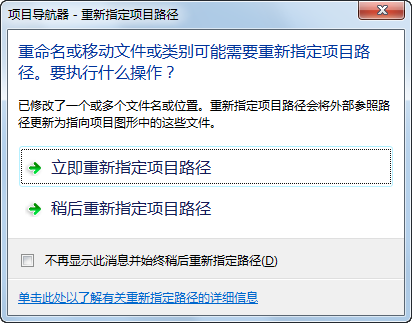
- 更新项目文件:
如果希望... 则... 立即更新所有项目文件 单击“立即重新指定项目路径”。 以后更新所有项目文件 单击“稍后重新指定项目路径”。如果在重新指定路径之前关闭了项目,图形文件会保留在队列中等待更新,并在下次打开“项目重新指定队列路径”对话框时显示在该对话框中。 危险: 为在 AutoCAD Architecture 2010 以前版本中保存的项目重新指定路径时,图形将以新文件格式保存。将无法在 AutoCAD Architecture 2010 以前的版本中打开这些图形。如果将项目与项目标准同步,也将以新文件格式保存项目图形。